Instalar biblioteca do Arduino - Guia detalhado
O Arduino é um dos microcontroladores mais populares para muitos entusiastas de bricolage. Principalmente isso se deve às milhares de bibliotecas do Arduino IDE que facilitam o trabalho na placa do microcontrolador. Vamos destacar o significado da lista de bibliotecas no Arduino IDE. Além disso, explicaremos como instalar a biblioteca do Arduino.
O que são bibliotecas do Arduino?

Fig 1:plataforma eletrônica Arduino para amadores
As bibliotecas do Arduino são códigos que simplificam a funcionalidade da placa do microcontrolador. Você pode acessar os códigos baixando sua respectiva pasta de instalação.
Assim, o Arduino IDE salva os usuários dos problemas de criar os códigos do zero por ter uma biblioteca embutida. Alguns exemplos de biblioteca incluem a biblioteca LiquidCrystal e a biblioteca CapacitiveSensor. Portanto, no menu, confira a Referência da Biblioteca do Arduino para acessar a pasta de bibliotecas completa.
Por fim, observe que o Arduino distribui bibliotecas na forma de um arquivo zip. Assim, depois de baixar um da pasta da biblioteca, você precisa descompactá-lo para instalação.
Instale a biblioteca do Arduino - Tipos e método de instalação
Etapa 1:Tipos de bibliotecas do Arduino

Fig 2:plataforma eletrônica Arduino para amadores
Existem dois tipos principais de Arduino – Biblioteca:
Biblioteca padrão
O Arduino – Library pré-instalado possui uma pasta de documentos das funcionalidades comuns. Entre as funcionalidades fundamentais desta biblioteca estão as funções básicas de comunicação.
Além disso, a biblioteca padrão suporta tipos de hardware comuns, como LCDs de caracteres e servomotores.
Bibliotecas instaladas pelo usuário
O gerenciador de bibliotecas do Arduino IDE também permite que os usuários acessem recursos extras de funcionalidade. Portanto, as bibliotecas instaladas pelo usuário são bibliotecas adicionais para hardware e drivers não cobertos pela biblioteca padrão.
Portanto, as bibliotecas instaladas pelo usuário permitem que você use bibliotecas de terceiros, como GitHub, Google Code e Arduino Playground.
Além disso, é imperativo salvar essas bibliotecas adicionais na pasta de bibliotecas do sketchbook. Ele permitirá o uso com todas as versões do Arduino IDE.
Onde baixar os exemplos da biblioteca?

Fig 3:Você pode baixar bibliotecas para uso com a placa Arduino
Você pode acessar a lista de bibliotecas zip nas seguintes áreas:
- Faça o download na página do produto
Se estiver usando um produto que requer uma instalação válida, você pode acessá-lo clicando no botão de download. Normalmente, ele deve se parecer com o botão abaixo:

Assim, clique no botão de instalação manual e o download começará imediatamente.
- Baixe do GitHub
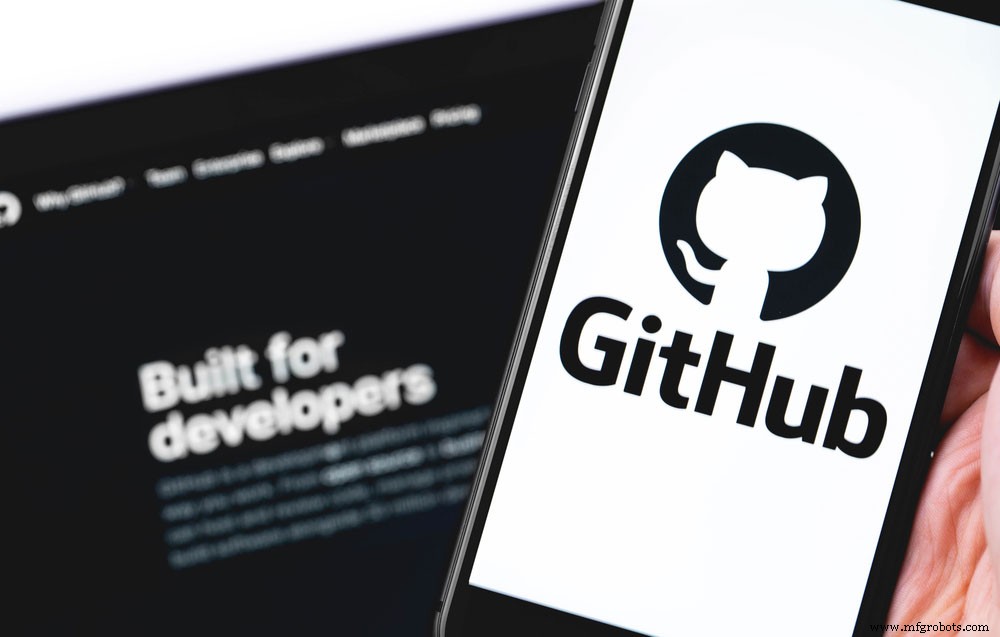
Fig 4:Você também pode baixar bibliotecas para o GitHub.
O GitHub é um gerenciador de bibliotecas que serve como repositório para quase todas as bibliotecas do Arduino. Assim, para a instalação, clique no botão 'Clone ou download e selecione o pop-up 'Baixar biblioteca ZIP'.
Etapa 2:onde instalar suas bibliotecas
Certifique-se de instalar suas bibliotecas em uma pasta que seja fácil de localizar pelo compilador. Em seguida, encontre a pasta Sketchbook. A placa IDE do Arduino armazenará os sketches nesta pasta, e o sistema cria automaticamente a pasta Sketchbook após a instalação.
Se você estiver usando o sistema operacional Linux, a pasta será exibida como “Sketchbook”, que estará na guia inicial. Mas no Windows e Macintosh OS, a pasta será marcada como “Arduino”. Além disso, para esses sistemas operacionais, ele estará na pasta ‘Documentos’.
Além disso, observe que as bibliotecas instaladas pelo usuário serão salvas na pasta “Bibliotecas” do sketchbook. Portanto, o IDE localizará as bibliotecas que você instalou nessa pasta.
Etapa 3:adicionar a biblioteca
Você pode adicionar a biblioteca por meio de qualquer um dos dois procedimentos de instalação a seguir.
- Adicione a biblioteca Zip
Depois de baixar a biblioteca zip, selecione ‘Sketch’ no Arduino IDE. Em seguida, clique em ‘Incluir Biblioteca’ e selecione ‘Adicionar. Biblioteca ZIP.'
Em seguida, selecione seu arquivo zip, e se você instalou a biblioteca corretamente, você receberá esta mensagem; “Biblioteca adicionada às suas bibliotecas.'
- Adicione a pasta Biblioteca manualmente.
Se a pasta raiz da sua biblioteca Zip não tiver arquivos .cpp ou .h, o Arduino não a reconhecerá. Portanto, você terá que adicioná-lo manualmente.
Primeiro, descompacte o arquivo zip. Em seguida, copie a pasta da biblioteca para onde deseja armazená-la. Se você adicionou a biblioteca, ela fornecerá uma demonstração.
Etapa 4:instalando uma biblioteca no Windows
Primeiro, desligue o IDE do Arduino, pois ele procurará bibliotecas apenas durante a inicialização. Assim, sua biblioteca ficará invisível para o IDE se estiver aberta durante o processo de instalação.
Em seguida, baixe o arquivo zip, descompacte-o e instale-o na área de trabalho. Depois de concluído, copie e cole a biblioteca na “Pasta Bibliotecas”.
Etapa 5:renomeie a biblioteca
Você deve garantir que sua pasta não tenha traços no nome, pois a presença deles a torna irreconhecível para o IDE.
Portanto, você precisa renomear sua pasta mestre do Github e pode optar por usar sublinhados. Você pode optar por renomeá-lo, digamos, AFMotor ou qualquer outro nome conveniente.
Em seguida, confirme se você possui os arquivos AFMotor.h e AFMotor.CPP.
Etapa 6:confirme se compila
Primeiro, desligue o IDE e ligue novamente. Em seguida, verifique se ele compila a partir do ícone de marca de seleção do IDE.
Conclusão
Acima está uma elaboração detalhada da instalação de uma biblioteca do Arduino, entre outros insights importantes. Para mais informações ou dúvidas, fale conosco.
Tecnologia industrial
- Tipos de juntas de robôs:um guia detalhado
- Como Controlar Servo Motores com Arduino – Guia Completo
- Guia de Seleção de Material PCB
- Guia para endurecedores de PCB
- Guia para PCBs e IoT
- Guia de métodos de teste de PCB
- Guia para PCB Gold Fingers
- Um guia para texturas de revestimento em pó
- nrf51822 Arduino:um guia sobre recursos, aplicativos, vantagens e exemplo de projeto da tecnologia BLE
- Arduino Protoshield – Um guia rápido e abrangente sobre como montá-lo



